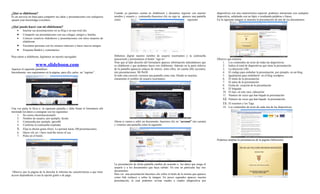Slideboom es un servicio en línea para compartir presentaciones. Los usuarios pueden subir presentaciones, insertarlas en blogs o sitios web, y compartirlas con otros. Las presentaciones se pueden ver diapositiva por diapositiva, y los usuarios pueden interactuar con ellas usando funciones como resaltar texto o dibujar.